Resource Hacker: як користуватися, інструкція, характеристика програми, установка і особливості експлуатації
Опубликованно 03.10.2018 05:48
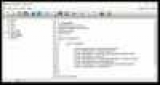
А ви знаєте, що можна порівняно просто самостійно змінити "Віндовс ХР", скажімо, на "Віндовс 7"? Звичайно, тут мається на увазі не "начинка", а зовнішнє оформлення: діалогові вікна, шрифти, кнопки. Щоб змінити інтерфейс операційної системи під свій смак, досить знати, як користуватися Resource Hacker. Дана програма дозволяє відкривати, змінювати ресурси системних файлів "Віндовс" навіть пересічному користувачеві ПК. Просунутим юзерам подаються додаткові можливості додавання в меню власних ресурсів, використання скриптів та ін. Що це?
Програма Resource Hacker - це безкоштовний додаток з редагування системних файлів операційної системи Віндовс". Зокрема, вона використовується у відношенні 32-бітних документів. Це формати DLL, EXE, CP та ін.
Дізнавшись, як користуватися Resource Hacker, ви зможете: додавати; переглядати; видозмінювати; перейменовувати; видаляти ресурси у файлах даних.
Суть дії програми - в її назві. З англійської перекладається як "Зломщик ресурсів". Додаток відкриває доступ до зміни іконок, кнопок, стилів, оформлення діалогових вікон "Віндовс", що в рамках перенастроювань параметрів системи зробити неможливо. Ви можете повністю змінити інтерфейс ОС під себе за допомогою такого додатка.
Завантаження і установка програми
Перед тим як користуватися Resource Hacker, програму необхідно завантажити. Зробити це просто: завантажувальні файли знаходяться у вільному доступі в інтернеті. Ви можете завантажити їх з будь-якого ресурсу, якому довіряєте.
Зазначимо, що цей додаток не потрібно встановлювати, активувати або реєструвати! Відкрийте архів, який ви завантажили. Всі наявні на ньому файли перемістіть в окрему папку. Краще всього так - C:Program FilesResource Hacker.
Після цього запустіть додаток. Ось і все, воно готове до роботи! Відкриття файлів в додатку
Отже, давайте розбиратися, як користуватися Resource Hacker. Щоб відредагувати якийсь каталог, її потрібно відкрити в цьому додатку. На старті перед вами з'являться наступні пункти: AVI. Відкритий каталог містить в собі файли розширення AVI.76. Курсор. В каталозі містяться файли з різними варіаціями зовнішнього вигляду курсора. Точковий малюнок. У каталозі є точкові зображення. Значок. Каталог містить у собі іконки, значки. Меню. Передбачає, що в файлі різні типи оформлення меню. Діалогові вікна. Каталог містить кілька варіацій оформлення діалогових вікон. Рядки таблиці. Відповідно, в каталозі версії рядків. Акселератори. Каталог містить у собі дані про застосовуваний комбінації клавіш. Інформація про версії. Що це означає? В каталозі дані про версію файлу.
Перегляд ресурсів у програмі
У версії Resource Hacker RUS, як в англомовній варіації програми, доступна опція перегляду ресурсів, що містяться в тому чи іншому каталозі "Віндовс". В програмі ви легко можете продемонструвати будь-який з них. Для цього достатньо розгорнути структуру каталогу, натиснути на назву ресурсу, який вам цікавий.
Загалом, кожен з них буде складатися з трьох складових: Тип ресурсу. Буде позначено, до якого з перерахованих вище типів належить: курсор, акселератори, точкові малюнки, діалогові вікна та ін. Назва ресурсу. Яке найменування даний ресурс має в системі "Віндовс". Мова ресурсу. Тут, відповідно, позначається мову, яка використовується у файлі. Застосовується кодування. Наприклад, для англійської - 1033, для російської - 1049.
А як змінити колір кнопки з допомогою Resource Hacker? Про варіантах самого цікавого застосування програми ми з вами поговоримо далі.
Зміна іконки, значка, курсору або точкового зображення
Починаємо представляти інструкцію користувача Resource Hacker. Алгоритм дій по зміні ресурсу тут нескладний: Виберіть в каталозі ресурс, який ви хочете змінити. Наприклад, це точковий малюнок в інтерфейсі. Приблизний шлях такий: Bitmap-> 131-> 1033... Далі ми переходимо (в російськомовній варіації програми) в "Дії", вибираємо пункт "Заміна курсору/точкового/значка". В англомовній версії цей шлях інтуїтивно зрозумілий: Action -> Replace Icon/Cursor/Bitmap.... Перед вами з'явиться нове вікно. Виберіть "Відкрити файл..." з потрібним ресурсом. Їм може бути іншою точковий малюнок, варіація курсору і т. д. Тому важливо попередньо завантажити нову версію зображення на свій комп'ютер. У наступному діалоговому вікні виберіть потрібний ресурс на заміну. Натисніть на кнопку "Відкрити". Наступна дія - "Змінити".
От і всі дії. Так просто можна налаштувати "Віндовс" на ПК, орієнтуючись виключно на свої смаки. Але це тільки початок - ходімо далі!
Зміна AVI-файлу
Для файлів такого типу інструкція до Resource Hacker буде дещо іншою. Однак алгоритм дій і тут не відрізняється особливою складністю. Дивіться самі: Виберіть ресурс, який вам хочеться змінити. У меню натисніть на "Дії". Важливо зупинитися на пункті "Змінити інший ресурс" (в англомовній версії - Replace Other Resource). У вікні зупиніться на "Відкрити файл з новим ресурсом". Він також повинен бути попередньо завантажено вами у пам'ять комп'ютера. Виберіть потрібний файл зі списку і натисніть "Відкрити".
До речі, в цьому типі робіт важливо звернути увагу на трактування категорій, що ми розібрали вище. Ось що вони означатимуть в даному контексті: Тип ресурсу. Наприклад, ви вибрали саме AVI-файл. Отже, ви можете змінити його на будь-який інший, але тільки представлений у форматі AVI. Назва ресурсу. Дозволяє конкретно визначитися, який саме файл замініть на новий, що допомагає уникнути плутанини.
Закінчити перетворення ви можете простим натисканням на кнопку "Змінити".
Зміна меню, діалогових вікон, рядків
Resource Hacker (російською та англійською функції програми ідентичні) дозволяє настроїти діалогові вікна "Віндовс" під свій смак. Складність тут в тому, щоб знайти в мережі шаблони на заміну стандартним.
Дії щодо заміни інтерфейсу тут дещо відрізняються від попередніх: Виберіть ресурс, який ви хочете змінити. Наприклад: String Table -> 4 -> 1049. Внесіть необхідні зміни. Після цього клікніть на Compile Script. Далі проводиться комплементация скрипта. Що добре, якщо ви допустили помилку в перенастроюванні, з'явиться відповідне повідомлення. Зміни вступлять в силу тільки після того, як проблема буде усунена. Отже, помилки не вплинуть на працездатність операційної системи.
Додавання власних ресурсів
Як ми вже говорили, Resource Hacker можна умовно класифікувати на два рівня: для рядових користувачів, новачків, і для професіоналів. Самі легкі варіанти ми розібрали. Тепер переходимо до випадків складніше.
Ви можете не тільки знайти готові шаблони в мережі, щоб поставити їх на заміну стандартного інтерфейсу "Віндовс" (наприклад, використовувати значки "Віндовс 2000" найсучаснішою "десятці"), але і створити ресурси самостійно в графічному редакторі. Тобто намалювати, змонтувати значок, курсор, кнопку. Правда, здорово? У творчості важливо пам'ятати одне: формат файлу повинен бути такого ж типу, як і формат змінного ресурсу.
Отже, ви намалювали або сконструювали власний точковий малюнок, піктограма, курсор або AVI-файл. Збережіть ресурс, назвіть його впізнаваним іменем. Далі відкрийте Resource Hacker: Перейдіть до "Дії". Зупиніться на пункті "Додати новий ресурс". Тепер зупиніться на розділі "Відкрити файл з новим ресурсом". Виберіть зі списку своє творіння. Тепер позначте найменування, тип і мова нового ресурсу. Пам'ятайте, що ці параметри повинні відрізнятися від вже існуючих. Залишилося натиснути на кнопку "Додати ресурс".
Додавання нових пунктів меню
Наостанок найскладніше завдання. Програма дозволяє користувачеві самостійно додавати в інтерфейс "Віндовс" власні пункти контекстного меню. Як це зробити на практиці, ми покажемо далі.
Отже, наше завдання - додати якийсь пункт в меню. Приклад вийде такий:
MENUITEM "ur_desired_string", 12345, MFT_STRING, MFS_GRAYED | MFS_DEFAULT
Розберемо що до чого: "ur_desired_string" - текст, який буде відображатися в контекстному меню. 12345 - числовий ідентифікатор. Він повинен відрізнятися від вже існуючих. MFT_STRING - опис тексту, який буде представлений. MFS_GRAYED - відключення MENUITEM. Для протилежного дії (активації) змінити на MFS_ENABLED. MFS_DEFAULT - робить запис напівжирної. Параметр можна не змінювати.
Щоб у вас не виникало складнощів з додавання нового пункту, відредагуйте тільки розділи "ur_desired_string" і 12345. Для всіх інших параметрів залиште автоматичні значення.
Ми представили читачеві найбільш прості, але разом з тим і цікаві зміни інтерфейсу ОС "Віндовс", які можна зробити за допомогою Resource Hacker. Програма також дозволяє додавати новостворені ресурси в діючі діалогові вікна, використовувати скрипти в двох формах - окремих і багаторазових команд. Незважаючи на те, що це "Зломщик ресурсів", додаток (якщо воно скачено з надійного джерела) безпечно для вашого комп'ютера, не вносить в систему фатальних змін. Його головне призначення - змінити стандартні на власні ресурси для оформлення інтерфейсу ОС. Автор: Юлія Абдулбарова 8 Серпня, 2018
Категория: Техника

